Hace unos dias publicamos un articulo sobre las configuraciones basicas de accesibilidad para hacer un documento de PowerPoint accesible, lo podeis encontrar aqui. Hoy nos metemos de lleno con otro programa del paquete Office, en este caso Microsoft Word. La version utilizada es 2010, aunque no deberia de haber mucha diferencia con la 2013 y 2016.
Os vamos a detallar los conceptos mas importantes. No obstante, hay varios mas que se cumplen en todos los lados, por asi decirlo. Mantener un contraste de color adecuado, estructurar bien el texto, no sobrecargar el documento o intentar hacerlo de manera que sea legible.
Usar estilos de titulo
Estructura el documento usando estilos de titulo es algo fundamental. Primero, porque visualmente ayuda a hacer un texto mas legible y menos sobrecargado, ademas de verse mucho mejor estructurado. Y segundo, permite moverse mediante comandos mas facilmente o ayudar a programas de accesibilidad a realizar mejor su trabajo.
Para usarlos, simplemente nos vamos a la pestaña de Inicio y en la parte derecha tenemos un cuadro con los Estilos. Tenemos estilos predefinidos para varios tipos de titulo, por ejemplo, tambien se pueden cambiar.
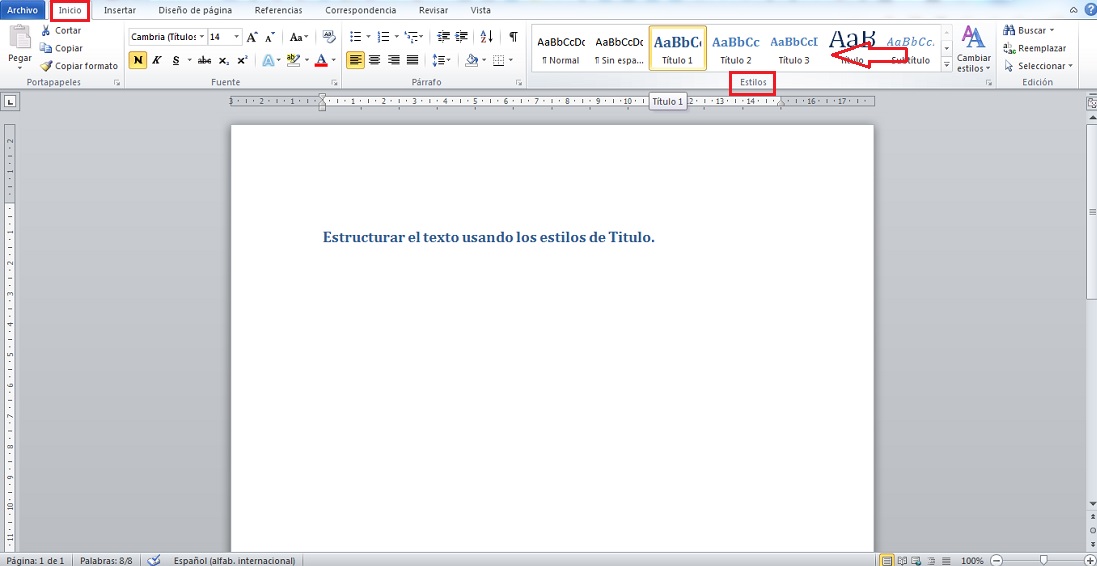
Para acceder mediante comando, pulsaremos la tecla Alt (normalmente situada a la izquierda de la barra espaciadora), sin soltar pulsaremos la tecla O (esta se puede soltar) y finalmente a la tecla T. Se nos abrira directamente el menu de estilos, y podemos movernos manualmente con la tecla Tabulador (para avanzar hacia adelante) o Mayus + Tabulador para hacerlo hacia detras.
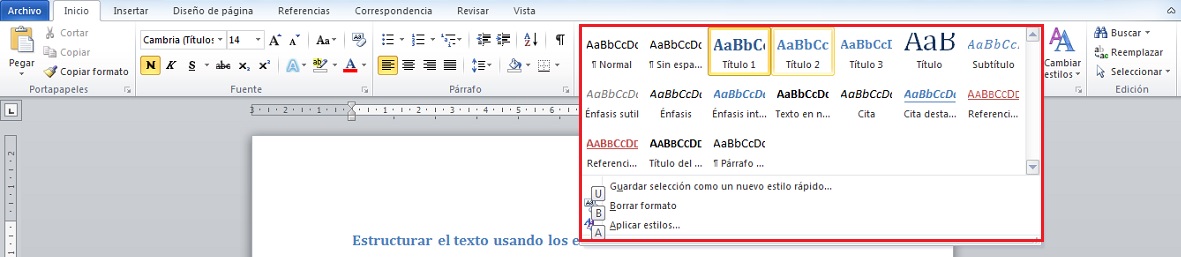
Utilizacion de Listas
Como cualquiera de estas caracteristicas, no es bueno sobrecargar de listas el documento. Pero en el caso de que lo tengamos que hacer, ayuda hacerlo mediante listas y no mediante un metodo manual.
Las listas se encuentran en la pestaña Inicio, en la parte central (seccion Parrafo). Tenemos 3 accesos directos, el de la derecha es para listas no ordenadas, el segundo es para listas ordenadas y el tercero es para listas multinivel.
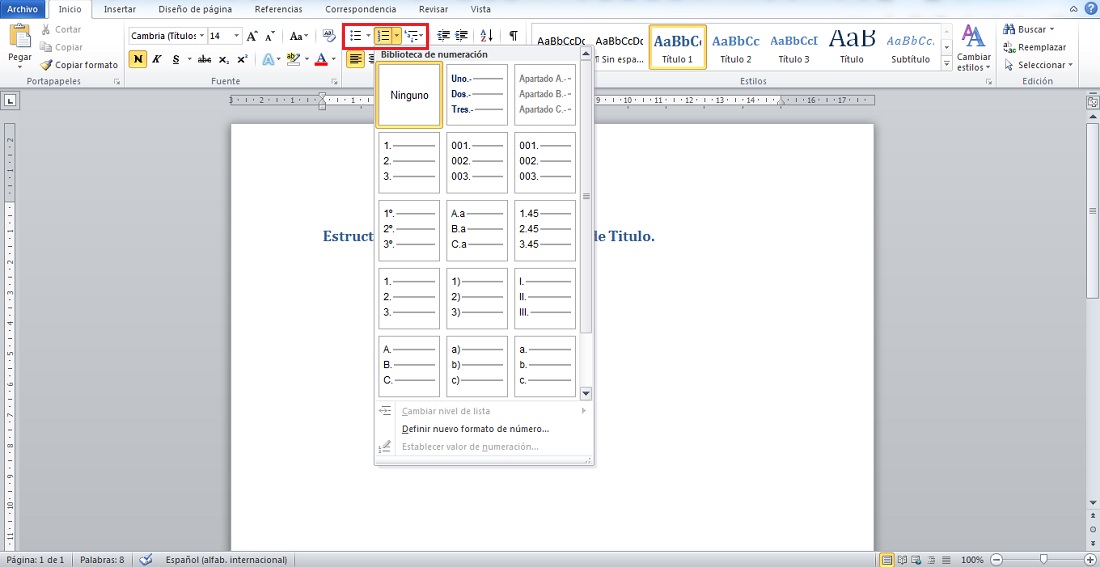
Tambien podemos acceder por comando. Para ello, pulsamos la tecla Alt (manteniendo), despues la tecla O y finalmente Ñ, N o M2 dependiendo de cual de las 3 queramos poner. Tambien podemos acceder a un menu general mediante la combinacion Alt + F + S (pulsarlas de manera secuencial y rapida).
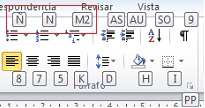
Añadir texto alternativo
Lo vimos en el rticulo de PowerPoint. Cada vez que añadamos un elemento, ya sea una imagen o una tabla por ejemplo, es preciso añadir un texto alternativo a modo explicativo sobre el elemento.
En el caso de una imagen por ejemplo, si pulsamos sobre ella, le damos a boton derecho y despues seleccionamos Formato de imagen, en el menu que nos aparece, pulsamos sobre Texto Alternativo y finalmente introdcimos el texto en el campo donde pone Descripcion.
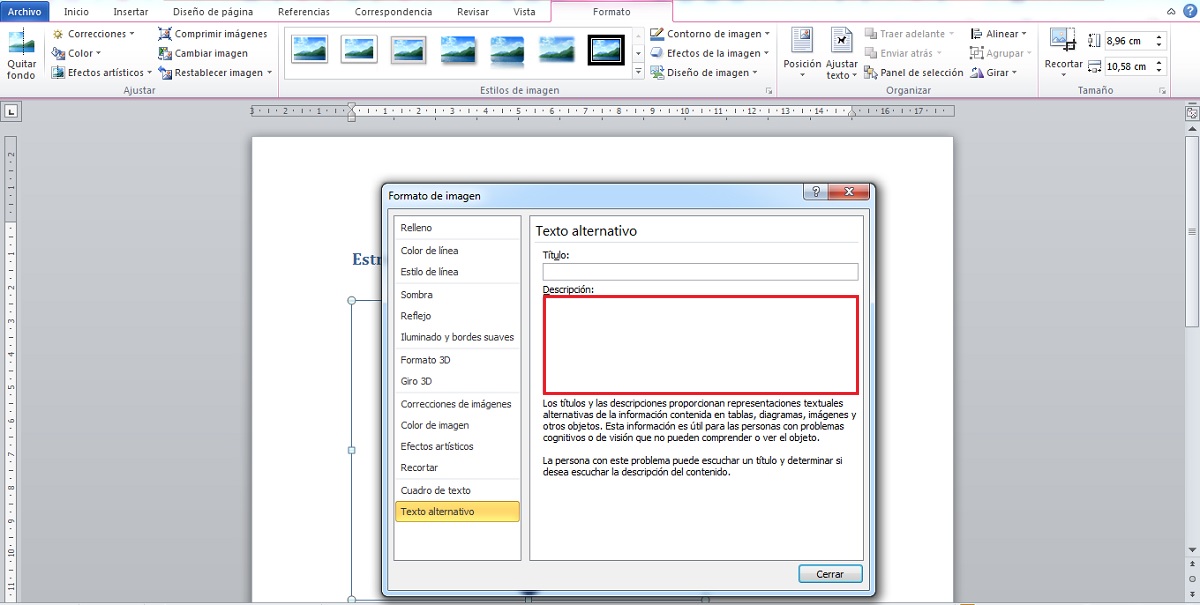
Asegurarnos de que tenemos el idioma correcto
Normalmente esta bien configurado, pero no esta de mas asegurarse que esta el idioma del usuario bien configurado, a modo de que los programas de accesibilidad funcionen correctamente. Para ello, nos vamos a la pestaña Revisar, y tenemos el boton de Idioma donde podemos ver el idioma seleccionado.
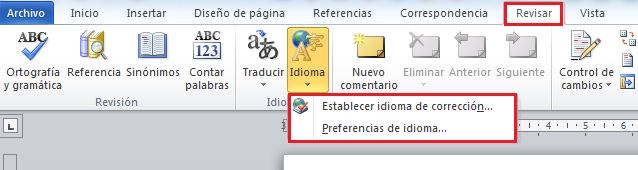
Uso de tablas
Es otro de los elementos que puede ser problematico. Se recomienda restringir su uso salvo cuando sea imposible. Ademas, hay que intentar que no sea demasiado grande, que no sobrepase paginas o que sea legible. Hay una configuracion que puede ayudar a los programas de accesibilidad.
Simplemente tenemos que identificar la fila de los cabeceros y en las opciones de fila, primero seleccionar la fila y posteriormente activar la opcion “Repetir como fila de encabezado en cada pagina“.
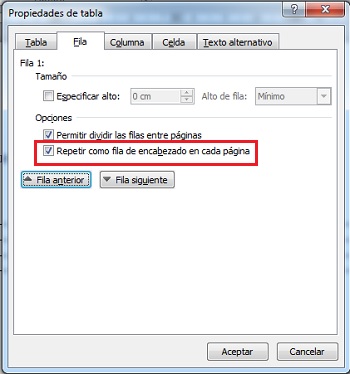
Comprobacion de accesibilidad
Tenemos alguna opcion interesante como el comprobador de accesibilidad. Nos vamos a la pestaña Archivo, despues a Informacion, desplegamos la opcion Comprobar si hay problemas y finalmente a Comprobar accesibilidad.
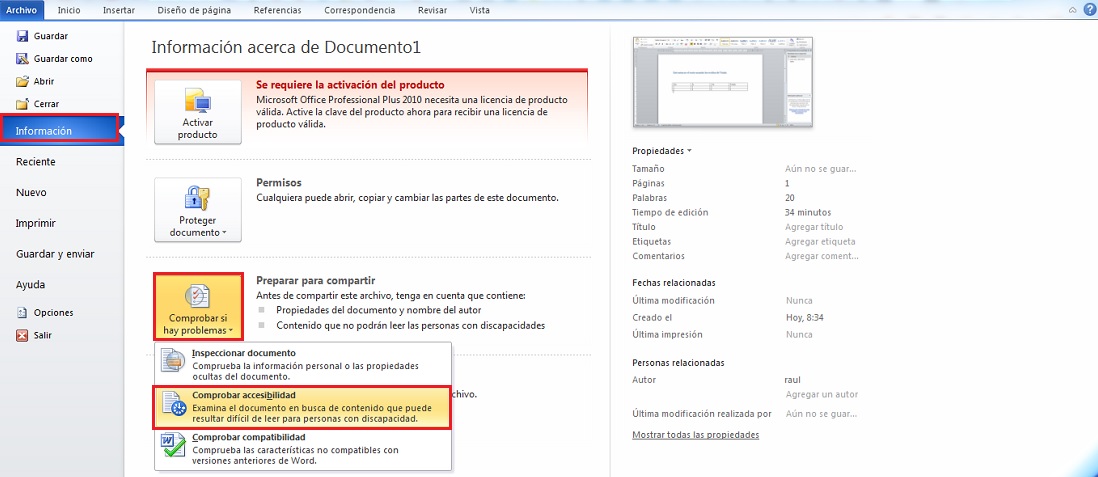
En nuestro caso, nos aparece que a la tabla que creamos de ejemplo se nos olvido añadirle el Texto alternativo explicado antes. Es realmente util.
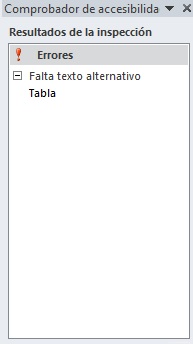

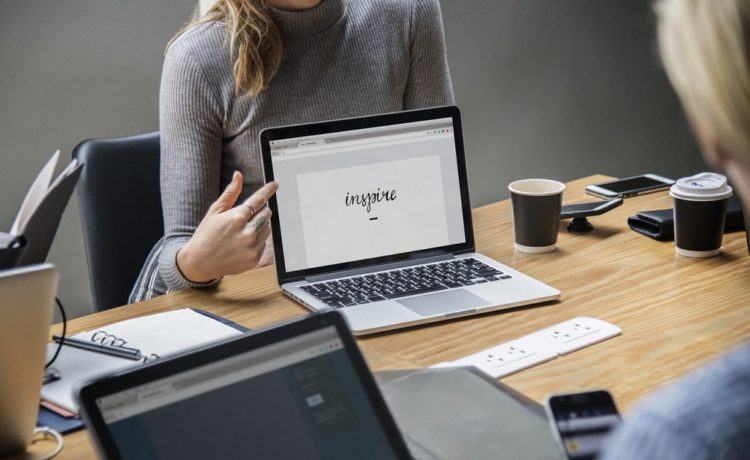
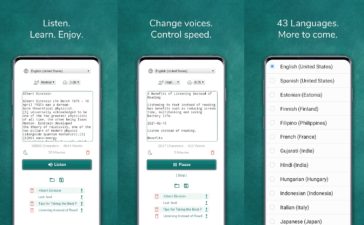
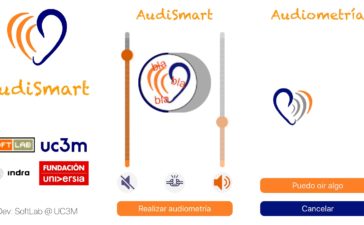
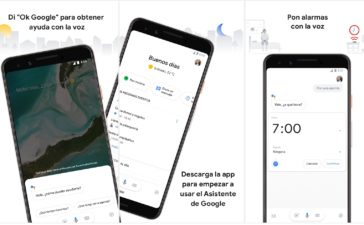
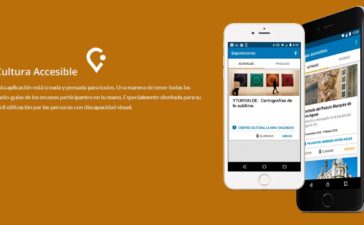


1 comentario